Adobe InDesign打了字后移动文字的教程
时间:2023-04-25 13:43:21作者:极光下载站人气:312
作为一款适用于印刷的版面页面设计软件,Adobe indesign给用户带来了许多的便利,让用户能够制作出令人满意的出版物作品,在Adobe
InDesign中,用户可以相关的功能来排版页面,根据自己的需求可以添加各种各样的元素,一般情况下用户都需要在页面上输入文本内容来展示排版的主题,可是当用户需要移动文字时,却不知道怎么来操作实现,这个问题其实很好解决,用户直接在页面的工具栏中找到移动工具,接着选择页面上的文本框就可以移动文字了,详细的操作过程是怎样的呢,接下来就让小编来向大家介绍一下这个问题的具体移动方法吧,感兴趣的用户也可以来看看,以备不时之需。
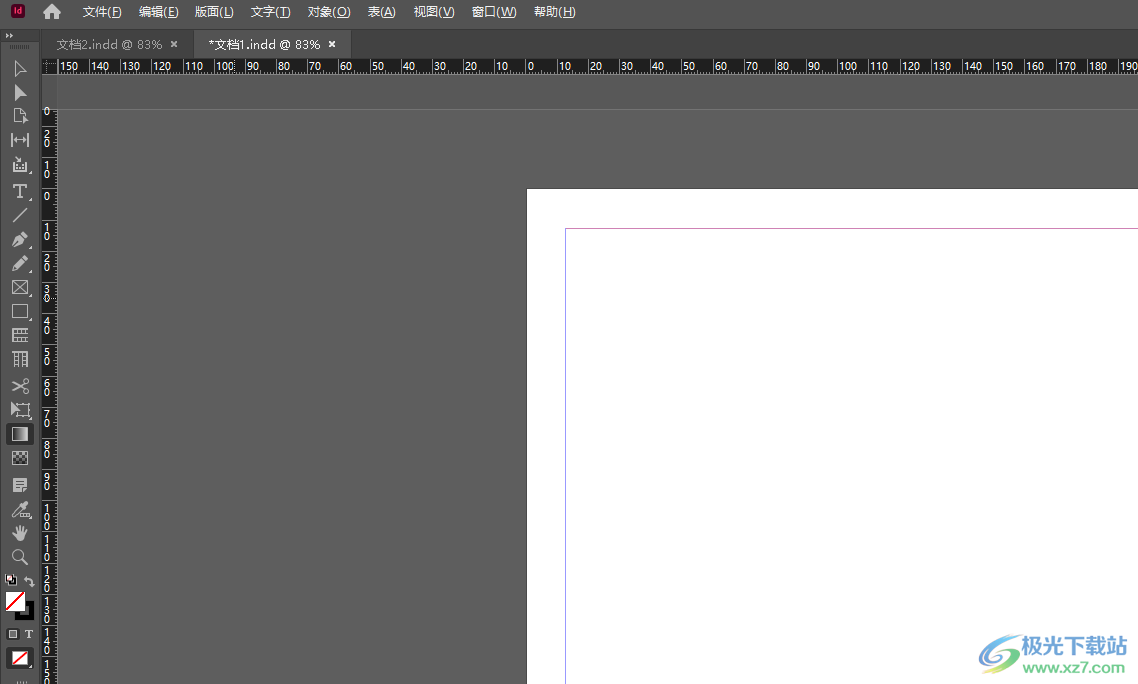
方法步骤
1.用户在电脑桌面上打开Adobe InDesign软件,并新建画布进入到排版页面上来进行设置
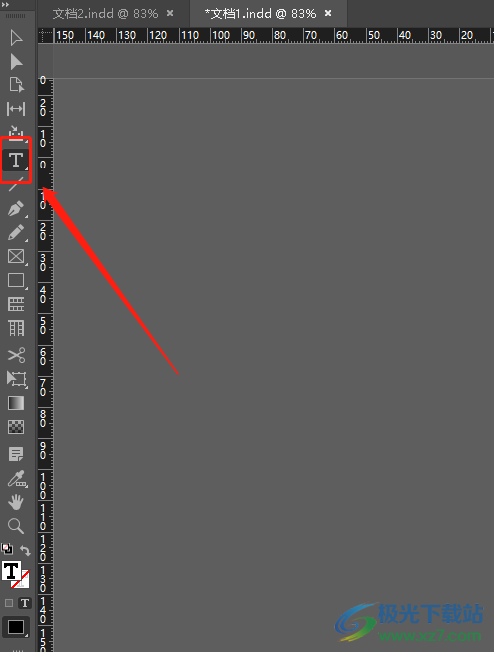
2.在页面上用户可以在左侧的工具栏中找到并点击文本工具,然后在页面上绘制出合适大小的文本框并输入文本内容
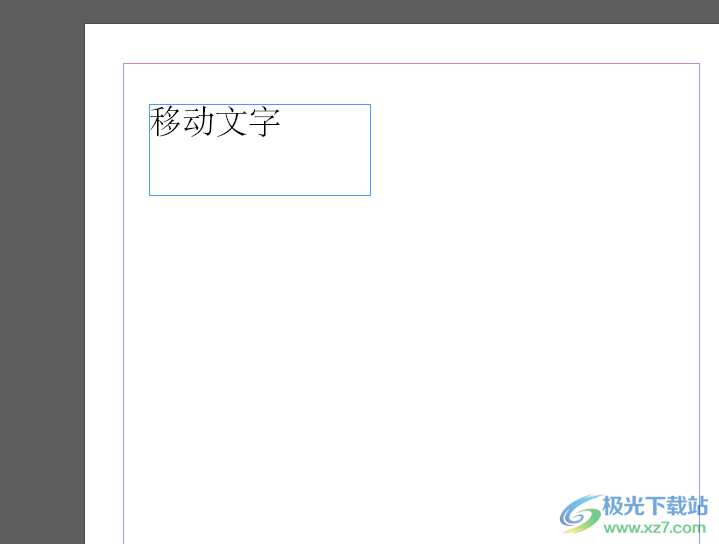
3.这时用户在也页面左侧的选项卡中点击位于首位的移动图标来实现移动文字
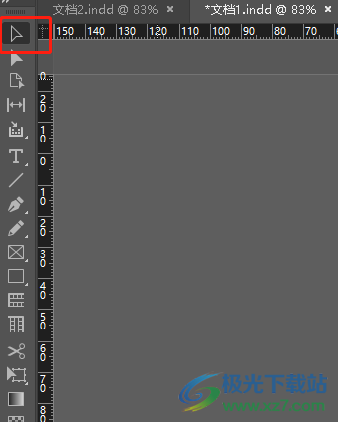
4.随后,用户可以看到在页面上的鼠标光标会变成箭头样式,直接按住鼠标左键就可以移动页面上的文本框,可以看到出现的文本框样式
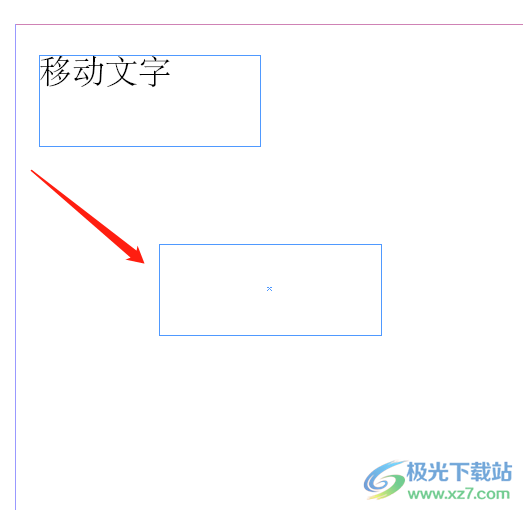
5.用户松开鼠标左键就可以成功实现文字的移动了,效果如图所示

Adobe InDesign软件中的功能是很强大的,给用户带来了许多的便利,但是用户在操作的过程中会遇到一些自己无法解决的问题,例如用户问到的上述问题,直接使用软件中的移动工具即可实现,方法是很简单的,因此有着同样问题的用户快来看看小编的教程吧。

大小:1.18 GB版本:v18.2.1.455 环境:WinXP, Win7, Win8, Win10, WinAll
- 进入下载
相关推荐
相关下载
热门阅览
- 1百度网盘分享密码暴力破解方法,怎么破解百度网盘加密链接
- 2keyshot6破解安装步骤-keyshot6破解安装教程
- 3apktool手机版使用教程-apktool使用方法
- 4mac版steam怎么设置中文 steam mac版设置中文教程
- 5抖音推荐怎么设置页面?抖音推荐界面重新设置教程
- 6电脑怎么开启VT 如何开启VT的详细教程!
- 7掌上英雄联盟怎么注销账号?掌上英雄联盟怎么退出登录
- 8rar文件怎么打开?如何打开rar格式文件
- 9掌上wegame怎么查别人战绩?掌上wegame怎么看别人英雄联盟战绩
- 10qq邮箱格式怎么写?qq邮箱格式是什么样的以及注册英文邮箱的方法
- 11怎么安装会声会影x7?会声会影x7安装教程
- 12Word文档中轻松实现两行对齐?word文档两行文字怎么对齐?
网友评论